win10菜单栏在右边怎么调整到下边 win10菜单栏怎么从右边调到底部
更新时间:2024-02-28 10:27:04作者:run
很多人使用win10系统时可能会觉得菜单栏在右边不够习惯,想要将其位置改为下边,其实调整win10系统菜单栏到下边是非常简单的,那么win10菜单栏在右边怎么调整到下边呢?接下来我们就来看看win10菜单栏怎么从右边调到底部具体的方法。
Win10菜单栏位置改为下边方法:
方法一:
1、在win10桌面上右键,然后在出现的选项卡中找到设置。
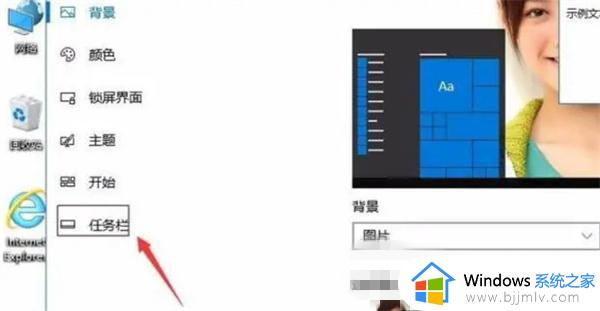
2、在设置任务栏中,找到任务栏的选项卡。
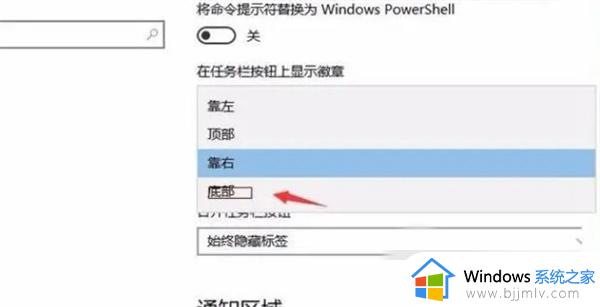
3、在选项卡中,用户可以找到任务栏的位置,选择底部即可。
方法二:
1、在任务栏中找到空白的地方进行右击。
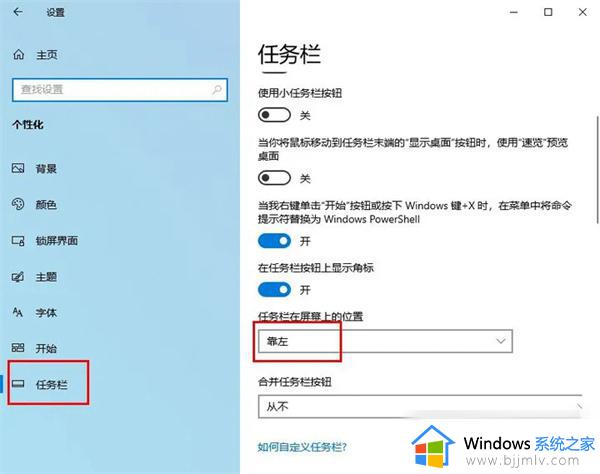
2、出现的菜单中,找到任务栏设置选项。
3、然后找到任务栏在屏幕上的位置改为底部即可。
以上就是win10菜单栏在右边怎么调整到下边的全部内容,还有不清楚的用户就可以参考一下小编的步骤进行操作,希望本文能够对大家有所帮助。
win10菜单栏在右边怎么调整到下边 win10菜单栏怎么从右边调到底部相关教程
- win10开始菜单怎么改到左边 win10开始菜单如何调回左边
- win10右键菜单大小怎样调整 win10电脑右键菜单大小怎么调图解
- win10开始菜单右边面板怎么编辑?win10开始菜单右侧内容怎么设置
- win10语言栏怎么移到右下角 win10语言栏右下角调整方法
- win10底部菜单栏没有了怎么恢复 win10底部菜单栏不见了怎么办
- win10右键菜单管理在哪打开 win10右键菜单管理在哪里设置
- win10系统菜单栏点击没反应怎么回事 win10系统底部开始菜单栏点击无反应如何解决
- win10加密功能添加到右键菜单设置方法 win10怎么将加密功能添加到右键快捷菜单
- win10如何编辑鼠标右键菜单 win10右键菜单自定义修改方法
- win10右键菜单栏怎么删除多余选项 win10桌面右键菜单多余选项删除教程
- win10如何看是否激活成功?怎么看win10是否激活状态
- win10怎么调语言设置 win10语言设置教程
- win10如何开启数据执行保护模式 win10怎么打开数据执行保护功能
- windows10怎么改文件属性 win10如何修改文件属性
- win10网络适配器驱动未检测到怎么办 win10未检测网络适配器的驱动程序处理方法
- win10的快速启动关闭设置方法 win10系统的快速启动怎么关闭
win10系统教程推荐
- 1 windows10怎么改名字 如何更改Windows10用户名
- 2 win10如何扩大c盘容量 win10怎么扩大c盘空间
- 3 windows10怎么改壁纸 更改win10桌面背景的步骤
- 4 win10显示扬声器未接入设备怎么办 win10电脑显示扬声器未接入处理方法
- 5 win10新建文件夹不见了怎么办 win10系统新建文件夹没有处理方法
- 6 windows10怎么不让电脑锁屏 win10系统如何彻底关掉自动锁屏
- 7 win10无线投屏搜索不到电视怎么办 win10无线投屏搜索不到电视如何处理
- 8 win10怎么备份磁盘的所有东西?win10如何备份磁盘文件数据
- 9 win10怎么把麦克风声音调大 win10如何把麦克风音量调大
- 10 win10看硬盘信息怎么查询 win10在哪里看硬盘信息
win10系统推荐